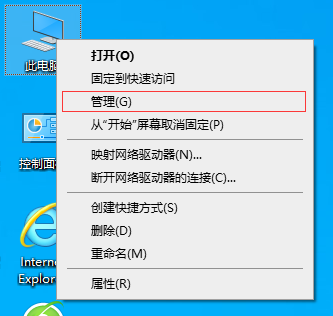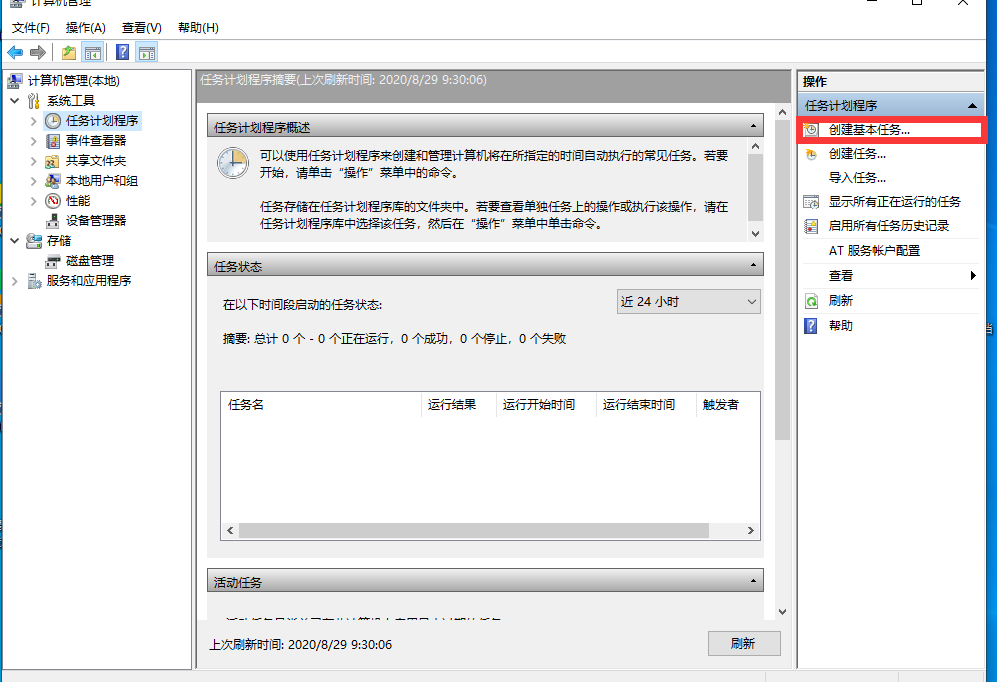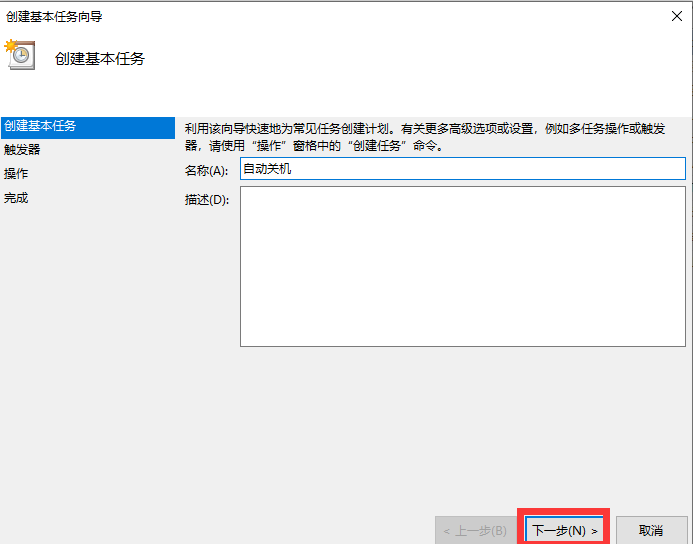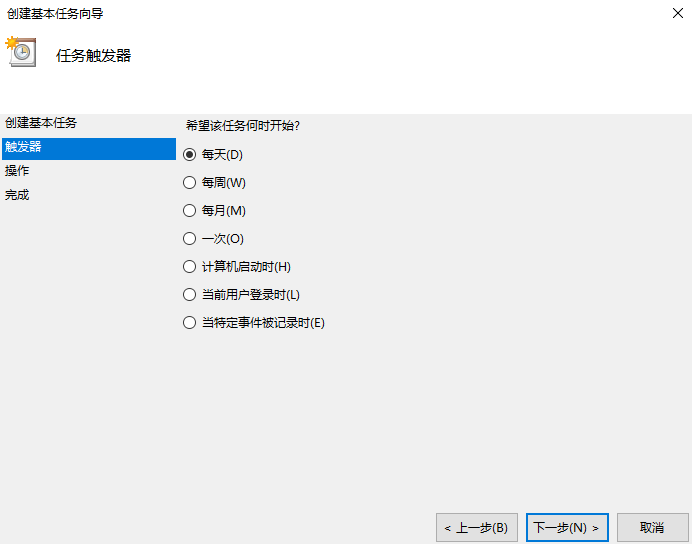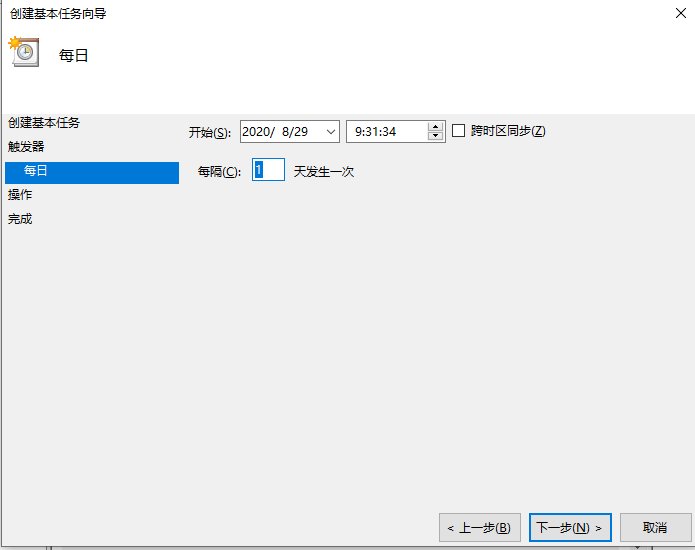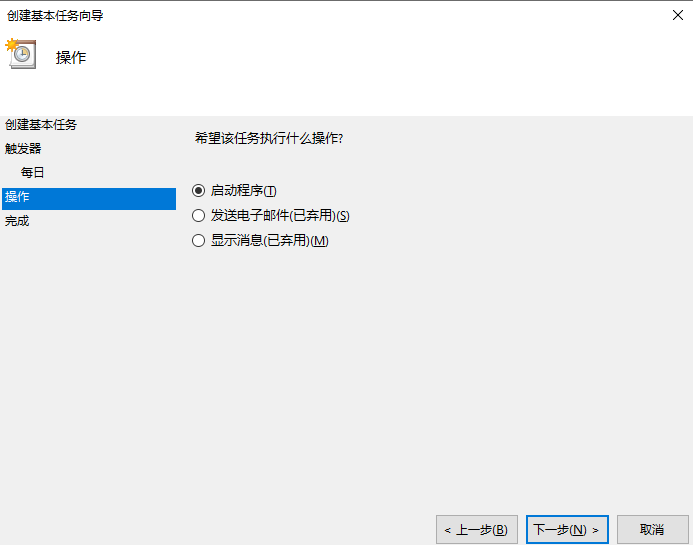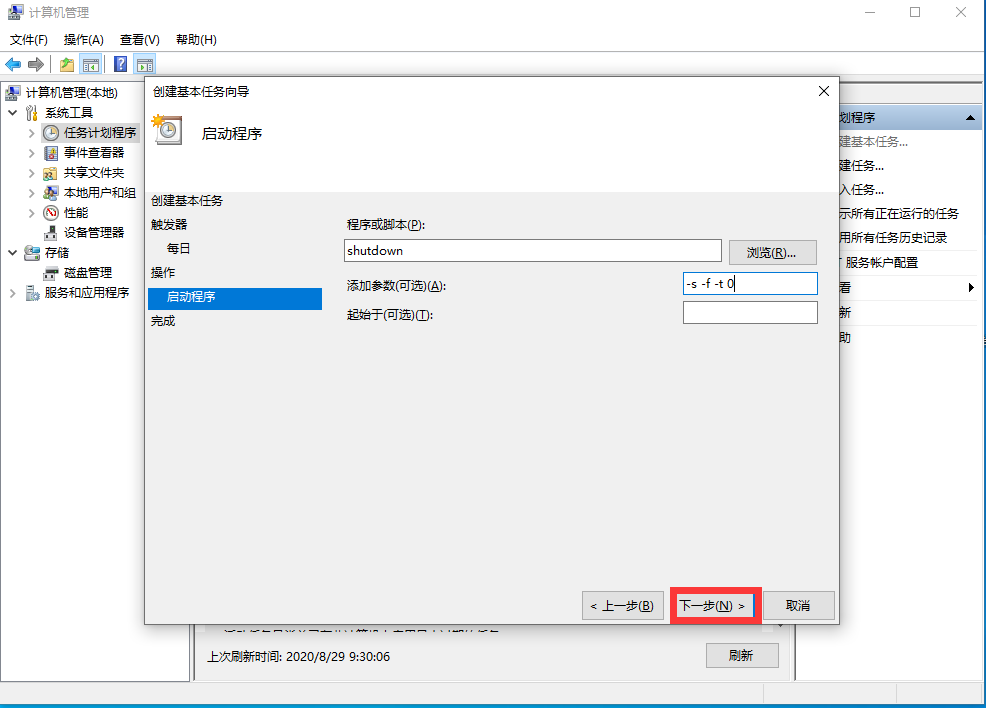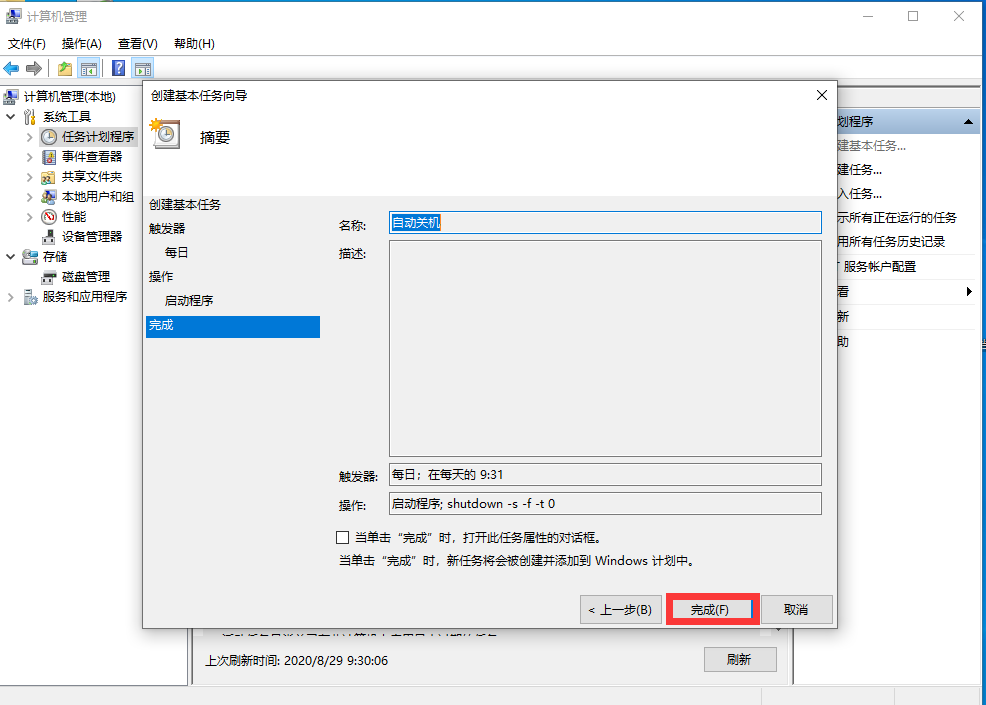win7每天自动关机如何设置
在使用电脑的过程中,我们可能会因为工作需要,设置每天自动关机,那我们具体该怎么操作呢,一起来跟小编看看吧。
1、首先我们鼠标右键此电脑,选择管理选项。
2、接着在计算机管理页面中,点击任务计划程序选项,再点击右侧的创建基本任务。
3、进入到页面后,我们填好描述,点击一下步按钮。
4、接着就是选择触发器设置,选择每天按钮,点击下一步按钮。
5、接着我们点击每日选项,设置开始日期、时间和时间间隔完之后,点击下一步按钮。
6、接着我们设置操作选项,选择启动程序,再点击下一步。
7、之后我们将shutdown输入到程序或脚本,然后添加参数-s -f -t 0,点击下一步按钮。
8、接着我们完成设置之后,点击完成即可。
以上就是小编带来的win7每天自动关机如何设置的全部内容,希望能够帮助老铁们解决问题,供老铁们收藏学习。
热门教程
Win11电脑任务栏图标重叠怎么办?任务栏图标重叠图文教程
2笔记本Win7系统屏幕变小两侧有黑边怎么解决?
3Win11安卓子系统安装失败
4Win10如何强制删除流氓软件?Win10电脑流氓软件怎么彻底清除?
5Win7旗舰版COM Surrogate已经停止工作如何解决?
6Windows11打印机驱动怎么安装?Windows11打印机驱动安装方法分享
7Win10视频不显示缩略图怎么办?
8Win11开始菜单怎么样设置在左下角?Win11开始菜单移至左下角步骤
9Win7电脑字体怎么改回默认字体?Win7改回默认字体方法?
10如何在Win11正式版中创建虚拟桌面?Win11正式版创建虚拟桌面的方法
装机必备 更多+
重装教程
大家都在看
电脑教程专题 更多+